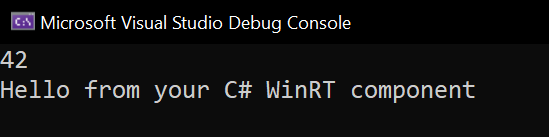逐步解說—建立 C#/WinRT 元件並從 C++/WinRT 中加以取用
C#/WinRT 可讓使用 .NET 的開發人員透過類別庫專案,在 C# 中撰寫自己的 Windows 執行階段元件。 所撰寫的元件可於原生 Windows 傳統型應用程式中,以套件參考的形式或以專案參考 (需稍作修改) 的形式加以取用。
本逐步解說會示範如何使用 C#/WinRT 建立簡單的 Windows 執行階段元件、以 NuGet 套件的形式散發元件,以及從 C++/WinRT 主控台應用程式中取用元件。 如需可提供本文適用程式碼的完整範例,請參閱 C#/WinRT 撰寫範例。 如需如何進行撰寫的詳細資訊,請參閱撰寫元件。
如需如何使用 C#/WinRT 撰寫 WinUI 控制項以特別用於 Windows 應用程式 SDK 應用程式的逐步解說,請參閱逐步解說:使用 WinUI 3 控制項撰寫 C# 元件並從 C++ Windows 應用程式 SDK 應用程式加以取用一文
必要條件
本逐步解說需要使用下列工具和元件:
- Visual Studio 2022
- .NET 6.0 SDK 或更新版本
- C++/WinRT VSIX for C++/WinRT 專案範本
使用 C#/WinRT 建立簡單的 Windows 執行階段元件
請先在 Visual Studio 中建立新專案。 選取 [類別庫] 專案範本,並將專案命名為 AuthoringDemo。 您必須對專案進行下列新增和修改:
更新 AuthoringDemo.csproj 檔案中的
TargetFramework,並將下列元素新增至PropertyGroup:<PropertyGroup> <TargetFramework>net6.0-windows10.0.19041.0</TargetFramework> <Platforms>x64</Platforms> </PropertyGroup>若要存取 Windows 執行階段類型,您必須在 TFM 中設定特定的 Windows SDK 版本。 如需所支援版本的詳細資訊,請參閱 .NET 6 和更新版本:使用 TFM 選項。
將 Microsoft.Windows.CsWinRT NuGet 套件安裝到您的專案中。
a. 在 [方案總管] 中,以滑鼠右鍵按一下專案節點,然後選取 [管理 NuGet 套件]。
b. 搜尋 Microsoft.Windows.CsWinRT NuGet 套件,並安裝最新版本。 本逐步解說使用 C#/WinRT 1.4.1 版。
新增可設定
CsWinRTComponent屬性的PropertyGroup元素。 這會指定您的專案是 Windows 執行階段元件,而在您建置專案時產生.winmd檔案。<PropertyGroup> <CsWinRTComponent>true</CsWinRTComponent> </PropertyGroup>如需 C#/WinRT 專案屬性的完整清單,請參閱 C#/WinRT NuGet 文件。
您可以使用程式庫
.cs類別檔案來撰寫執行階段類別。 以滑鼠右鍵按一下Class1.cs檔案,並將其重新命名為Example.cs。 將下列程式碼新增至這個檔案,以將公用屬性和方法新增至執行階段類別。 請記得將您想要在執行階段元件中公開的任何類別標示為public。namespace AuthoringDemo { public sealed class Example { public int SampleProperty { get; set; } public static string SayHello() { return "Hello from your C# WinRT component"; } } }您現在可以建置專案以便為您的元件產生
.winmd檔案。 在 [方案總管] 中以滑鼠右鍵按一下該專案,然後按一下 [建置]。 您便會在建置輸出檔案夾中看到所產生的AuthoringDemo.winmd檔案。
產生元件的 NuGet 套件
大多數開發人員會想要以 NuGet 套件的形式散發和共用其 Windows 執行階段元件。 另一個選項是以專案參考的形式取用元件。 下列步驟示範如何封裝 AuthoringDemo 元件。 當您產生套件時,C#/WinRT 會設定套件中的元件和裝載組件,以啟用從原生應用程式取用的功能。
有數種方式可以產生 NuGet 套件:
如果您想要在每次建置專案時產生 NuGet 套件,請將下列屬性新增至 AuthoringDemo 專案檔,然後重建專案。
<PropertyGroup> <GeneratePackageOnBuild>true</GeneratePackageOnBuild> </PropertyGroup>或者,您也可以在 [方案總管] 中以滑鼠右鍵按一下 [AuthoringDemo] 專案,然後選取 [封裝],以產生 NuGet 套件。
在建置套件時,[建置] 視窗應該會指出系統已成功建立 NuGet 套件 AuthoringDemo.1.0.0.nupkg。 如需使用 .NET CLI 時的 NuGet 套件屬性詳細資訊,請參閱使用 dotnet CLI 建立套件。
從 C++/WinRT 應用程式中取用元件
以 C#/WinRT 撰寫的 Windows 執行階段元件可從任何與 Windows 執行階段 (WinRT) 相容的語言加以取用。 下列步驟示範如何在 C++/WinRT 主控台應用程式中呼叫上面所撰寫的元件。
注意
套件參考或專案參考都支援從 C#/.NET 應用程式取用 C#/WinRT 元件。 此案例相當於取用任何一般 C# 類別庫,而且在大部分情況下不會牽涉到 WinRT 的啟用。 從 C#/WinRT 1.3.5 開始,C# 取用者的專案參考需要使用 .NET 6。
將新的 C++/WinRT 主控台應用程式專案新增至您的解決方案。 請注意,如果您想要的話,此專案也可以成為不同解決方案的一部分。
a. 在 [方案總管] 中,以滑鼠右鍵按一下您的解決方案節點,然後按一下 [新增] ->[新增專案]。
b. 在 [新增專案] 對話方塊中,搜尋 C++/WinRT 主控台應用程式專案範本。 選取範本,然後按 [下一步]。
c. 將新專案命名為 CppConsoleApp,然後按一下 [建立]。
將 AuthoringDemo 元件的參考新增為 NuGet 套件或專案參考。
選項 1 (套件參考):
a. 以滑鼠右鍵按一下 [CppConsoleApp] 專案,然後選取 [管理 NuGet 套件]。 您可能需要設定套件來源,以新增 AuthoringDemo NuGet 套件的參考。 若要這樣做,請按一下 NuGet 套件管理員中的 [設定] 圖示,並將套件來源新增至適當路徑。
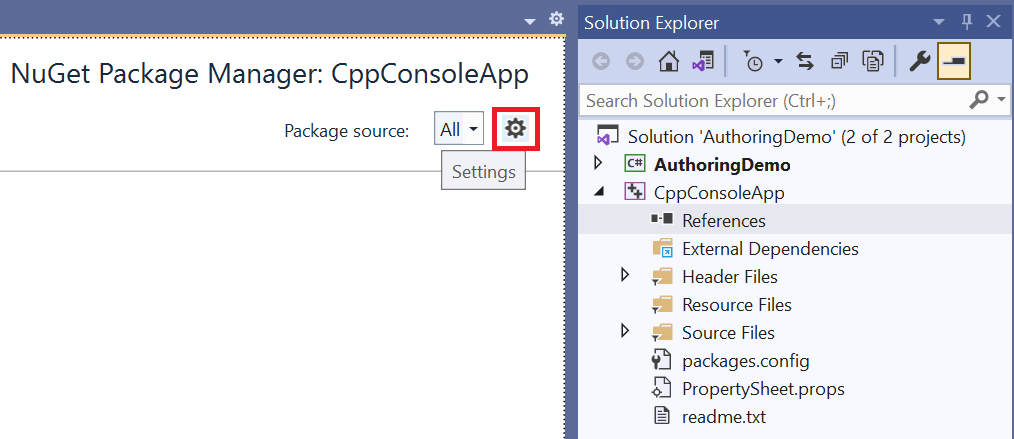
b. 在設定套件來源後,請搜尋 AuthoringDemo 套件,然後按一下 [安裝]。
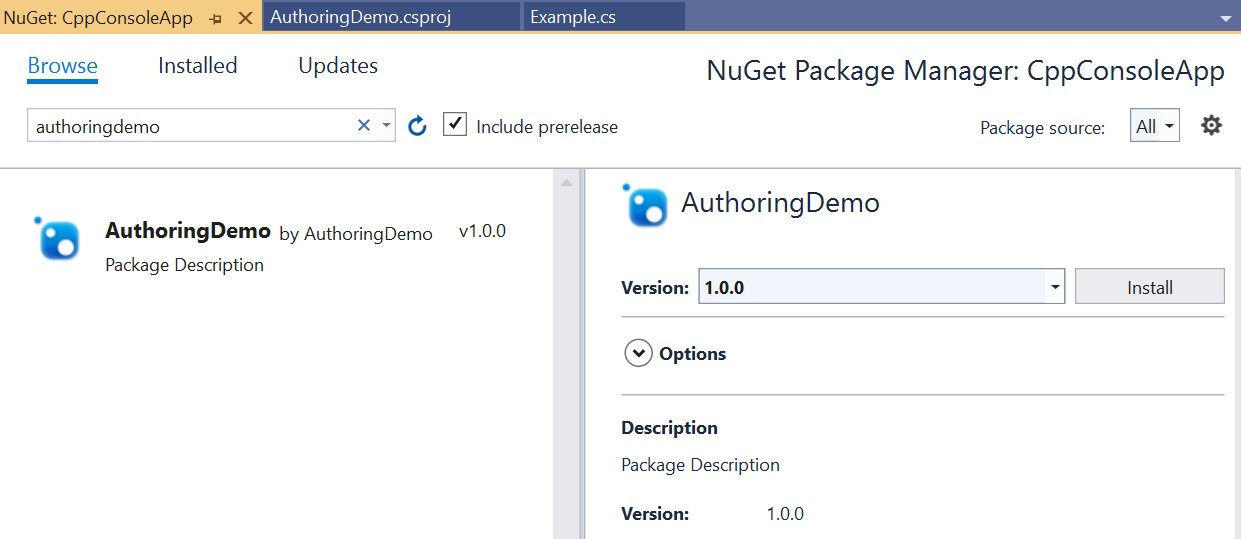
選項 2 (專案參考):
a. 以滑鼠右鍵按一下 [CppConsoleApp] 專案,然後選取 [新增] -> [參考]。 在 [專案] 節點下,新增 AuthoringDemo 專案的參考。
若要裝載元件,您必須新增適用於可啟用類別註冊的資訊清單檔案。 如需受控元件裝載的詳細資訊,請參閱受控元件裝載。
a. 若要新增資訊清單檔案,請再次以滑鼠右鍵按一下專案,然後選擇 [新增] -> [新增項目]。 搜尋文字檔範本,並將其命名為 CppConsoleApp.exe.manifest。 貼上下列內容,以使用可啟用類別註冊項目指定執行階段類別:
<?xml version="1.0" encoding="utf-8"?> <assembly manifestVersion="1.0" xmlns="urn:schemas-microsoft-com:asm.v1"> <assemblyIdentity version="1.0.0.0" name="CppConsoleApp"/> <file name="WinRT.Host.dll"> <activatableClass name="AuthoringDemo.Example" threadingModel="both" xmlns="urn:schemas-microsoft-com:winrt.v1" /> </file> </assembly>未封裝的應用程式需要使用應用程式資訊清單檔案。 若為已封裝的應用程式,則應用程式取用者必須在其
Package.appxmanifest套件資訊清單檔案中註冊可啟用類別,如逐步解說:使用 WinUI 3 控制項建立 C# 元件並從 C++ Windows 應用程式 SDK 應用程式加以取用中所述。b. 修改專案,以在部署專案時將資訊清單檔案納入輸出中。 按一下 [方案總管] 中的 [CppConsoleApp.exe.manifest] 檔案,並將 [內容] 屬性設定為 [True]。 以下是其外觀的範例。
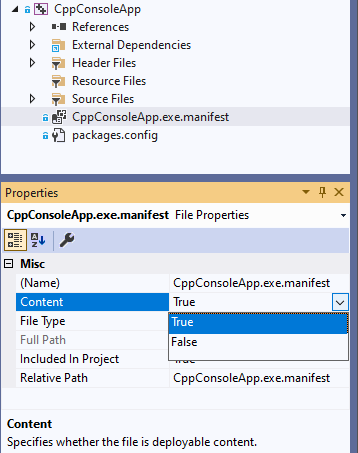
在專案的 [標頭檔] 底下開啟 pch.h,並新增下面這行程式碼以包含您的元件。
#include <winrt/AuthoringDemo.h>在專案的 [原始程式檔] 底下開啟 main.cpp,並使用下列內容加以取代。
#include "pch.h" #include "iostream" using namespace winrt; using namespace Windows::Foundation; int main() { init_apartment(); AuthoringDemo::Example ex; ex.SampleProperty(42); std::wcout << ex.SampleProperty() << std::endl; std::wcout << ex.SayHello().c_str() << std::endl; }建置並執行 CppConsoleApp 專案。 您現在應該會看到下列輸出。